Почему не работает Play Market (плей маркет)
Вопрос, «почему не работает плей маркет?» знаком многим пользователям данного сервиса.
Иногда причиной сбоев в работе являются разнообразные технические проблемы, или же сбои в работе устройства, с которого вы пытаетесь им воспользоваться.
Содержание:
Ответов на данный вопрос множество – как и причин проблемы. Рассмотрим самые основные неполадки и пути, благодаря которым можно найти решение.
Не работает плей маркет. Что делать?
Способ 1. Перезагрузите Android
Если перед вами возник вопрос, почему не работает плей маркет на андроид, первым делом перезагрузите устройство.
Возможно, просто произошло «зависание» системы, с которым достаточно часто сталкиваются пользователи Android.
И самое удивительное, данное действие поможет найти решения в работе Google Play, но и с багами других сервисов.
Если же после рестарта чуда не произошло, попробуйте другой вариант устранения проблемы.
к содержанию ↑
Способ 2. Сбросьте настройки Google Play Market
В большинстве случаев, при возникновении проблемы — почему не работает плей маркет на планшете, помогает сброс настроек приложения.
Чтобы удалить всю ненужную информацию, необходимо выполнить следующие действия:
- зайдите в меню настроек вашего устройства;
- в меню выберите раздел под наименованием «Приложения» или «Диспетчер приложений»;
- в данном пункте меню выберите Google Play Market;
- когда откроется окно управления, нажмите на кнопку «очистить кэш». В более старых версиях Андроид она может называться «Стереть данные».
Желательно после очистки кэша еще выполнить перезагрузку устройства, так система быстрее «увидит» внесенные изменения.
Обычно, после выполнения всех этих операций, проблема с плей маркетом решается.
Если же желаемый результат не достигнут, попробуйте применить следующий пункт.
к содержанию ↑
Способ 3. Удалите обновления Google Play Market
Сначала действия абсолютно аналогичны предыдущему пункту, только вместо «очистить кэш», необходимо нажать «Удалить обновления».
Это поможет вернуть сервис в стартовое состояние.
Если проблема заключается в том, что вышедшее недавно обновление имеет некоторые недоработки, или ваше устройство по каким-либо причинам «не тянет» это обновление, вопрос решиться.
к содержанию ↑
Способ 4. Сбросьте настройки приложения «Сервисы Google Play»
Так же, ответом на вопрос «не работает плей маркет, что делать?» может стать сброс настроек Сервисы Google Play.
Чтобы выполнить эту операцию, необходимо произвести следующие действия:
- зайти в меню «Настройки»;
- открыть раздел «Приложения» или «Диспетчер приложений»;
- выбрать пункт «Сервисы Google Play»;
- открыть меню программы, кликнув на него, и нажать «очистить кэш».

к содержанию ↑
Способ 5. Активируйте «Диспетчер загрузки»
Возможно, проблемы в работе Play Market возникли из-за того, что вы отключили сервисное приложение «Диспетчер загрузки».
Чтобы зайти в меню данного сервиса снова посетите меню настроек устройства, перейдите при помощи свайпа в его раздел «Все» и выберите нужный пункт.
Если приложение остановлено, нажмите кнопку «Включить».
После этого попробуйте перезагрузить устройство и проверьте правильность работы Play Market.
к содержанию ↑
Способ 6. Удалите Google-аккаунт
Важно! Удаление аккаунта может привести к потере важной и нужной информации, поэтому предварительно желательно сделать синхронизацию данных , проще говоря – создать их резервную копию. Нужно попасть в меню настроек и выберите в нем раздел «Аккаунты». В открывшемся меню выберите свой аккаунт.
Теперь перед Вами откроется нужное нам меню синхронизации.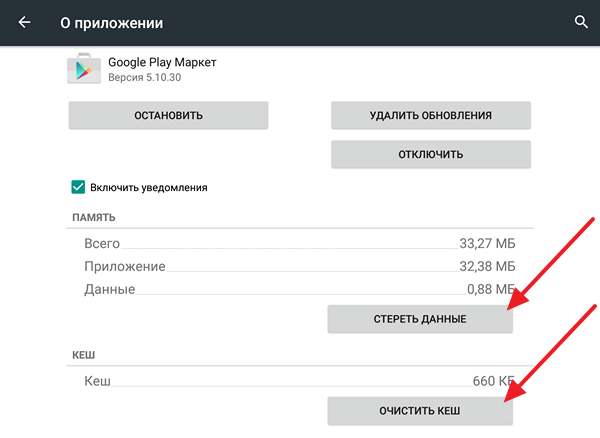 Кликните на почтовый ящик.
Кликните на почтовый ящик.
Теперь нужно выбрать все те пункты, которые Вы желаете синхронизировать. Чаще всего делают резервные копии «Контактов» и личной информации, хранящейся в устройстве.
Просто кликните на нужный вам раздел.
Если считаете, что инфа, имеющаяся в телефоне или планшете, важная, то нажмите на кнопку «Опции» и выберите там «синхронизировать», это поможет сделать резервную копию всех приложений одновременно.
Затем легко удаляйте свой Google-аккаунт. При повторном входе на него устройство непременно предложит восстановить данные с резервной копии.
Возвращаемся к проблемам в работе плей маркета – выполнив синхронизацию, снова вернитесь в предыдущее меню и, вместо «синхронизировать», выберите «удалить».
Подтвердите действие. перезагрузите устройство и наново войдите в аккаунт.
Удаление и восстановление аккаунта поможет с проблемами, связанными с работой приложений Google.
Если же плей маркет по-прежнему не радует хорошей работой, попробуйте следующий пункт.
к содержанию ↑
Способ 7. Несовместимые приложения
Некоторые приложения, самостоятельно установленные пользователем, способны влиять на работу Play Маркета, вплоть до его блокировки.
Список таких программ достаточно широк.
Чаще всего «вредителем» оказывается популярный Freedom, позволяющий совершать внутриигровые покупки бесплатно.
к содержанию ↑
Способ 8. Настройте файл «hosts»
Если на вашем устройстве установлен Freedom, и вы подозреваете, что именно оно стало причиной сбоев в работе плей маркета, то данный пункт будет вам точно интересен.
Зайдите в меню настроек и разделе «Диспетчер приложений» — Установленные, выберите «Freedom».
В открывшемся меню программы нажмите на кнопку «Stop», а потом удалите приложение.
Очень важно соблюсти все рекомендации – сначала остановить и только потом удалить.
Перезагрузите устройство и снова проверьте «работоспособность» плей маркета. Без изменений? Тогда переходите к следующему пункту рекомендаций.
к содержанию ↑
Способ 9. Сбросьте настройки Android
Сброс всех настроек, сохраненных в памяти гаджета – это достаточно радикальное действие, однако, чаще всего оно помогает успешно решить многие проблемы в работе приложений и системы в целом.
Для этого перейдите в меню настроек Андроид и выберите раздел «Восстановление и сброс». В данном разделе подтвердите действие «Сброс настроек».
Желательно, перед выполнением этого действия убедиться, что синхронизация данных выполнена успешно. Что касается информации, хранимой на карте памяти, то она «не пострадает».
Перезапустите устройство и восстановите данные с запасной копии.
к содержанию ↑
Способ 10. Проверьте соединение с Интернетом
Возможно, проблемы в работе плей маркета заключаются в банальном отсутствии соединения с интернетом. Проверьте качество связи. Можно выполнить перезапуск роутера.
к содержанию ↑
Способ 11. Аккаунты Google отключен
Иногда причина неполадок кроется в том, что аккаунт Google отключен.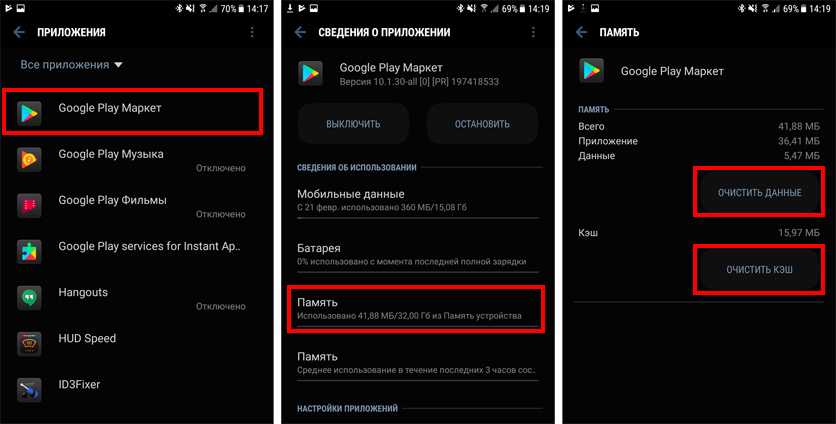 Зайдите в нужный раздел меню, если приложение «Аккаунты Google» отключено, активируйте его.
Зайдите в нужный раздел меню, если приложение «Аккаунты Google» отключено, активируйте его.
к содержанию ↑
Способ 12. Проверьте дату и время
Если постоянно выскакивает «Подключение отсутствует», но при этом в качестве соединения с Интернетом вы уверены, проверьте, правильно ли установлены на устройстве дата и время.
Можно еще раз поставить правильное время и часовой пояс. Желательно синхронизировать эти параметры с сетью.
Для этого нужно зайти в меню «Настройки» → «Дата и время» и поставьте отметку напротив пунктов «Дата и время сети» и «Часовой пояс сети».
Не работает плей маркет??? Решение проблемы
Почему не работает Play Market (плей маркет) — 12 способов решить проблему
Самые частые ошибки Play Маркета и способы их исправления
Миллионы людей ежедневно пользуются магазином приложений Google Play, который многие по старинке называют Плей Маркетом, чтобы обновить уже установленные программы или, например, скачать новую игру. Но порой при запуске апстора, а также во время установки софта возникают проблемы. Их настолько много, что выработать универсальное решение становится практически невозможно. Сегодня мы разберем самые популярные коды ошибок Плей Маркета и попытаемся отыскать способ исправления каждой из них.
Но порой при запуске апстора, а также во время установки софта возникают проблемы. Их настолько много, что выработать универсальное решение становится практически невозможно. Сегодня мы разберем самые популярные коды ошибок Плей Маркета и попытаемся отыскать способ исправления каждой из них.
Подскажем, как исправить несколько самых распространенных ошибок Play Маркета, которые не дают покоя миллионам пользователей
Содержание
- 1 Ошибка сервисов Гугл Плей
- 2 Приложение недоступно в вашей стране
- 3 Ошибка проверки обновлений в Play Market
- 4 Ошибка DF-DFERH-01 в Плей Маркете
- 5 Ошибка 192 в Плей Маркете
- 6 Ошибка 907 — не удалось обновить приложение
Ошибка сервисов Гугл Плей
Замечу, что в 2015 году нашем сайте уже выходил текст про популярные ошибки Google Play. С тех пор прошло много времени, но многие проблемы остались актуальны, поэтому рекомендую вернуться к старому тексту, так как здесь мы будем анализировать неполадки, давшие о себе знать только в последние годы.
Подобные ошибки появляются во многих приложениях, и Google Play не является исключением
Самая частая проблема, на которую жалуются пользователи, сопровождается сообщением «В работе приложения сервисы Google Play произошла ошибка». Как правило, она появляется при попытке запуска магазина, а также случайно выскакивает при перемещении между пунктами меню. Чтобы ее решить, нужно:
- проверить правильность даты и времени на смартфоне;
- очистить кэш сервисов Google;
- удалить обновления приложения Google Play;
- выйти и снова зайти в аккаунт Гугл.
Здесь и далее я буду оставлять ссылки на тематические материалы, помогающие выполнить то или иное действие. Смело кликайте по ним, если не знаете, как очистить кэш или удалить обновление Гугл Плей.
Приложение недоступно в вашей стране
В последнее время такую ошибку приходится видеть все чаще
Эта ошибка Плей Маркета появляется на страницах некоторых приложений.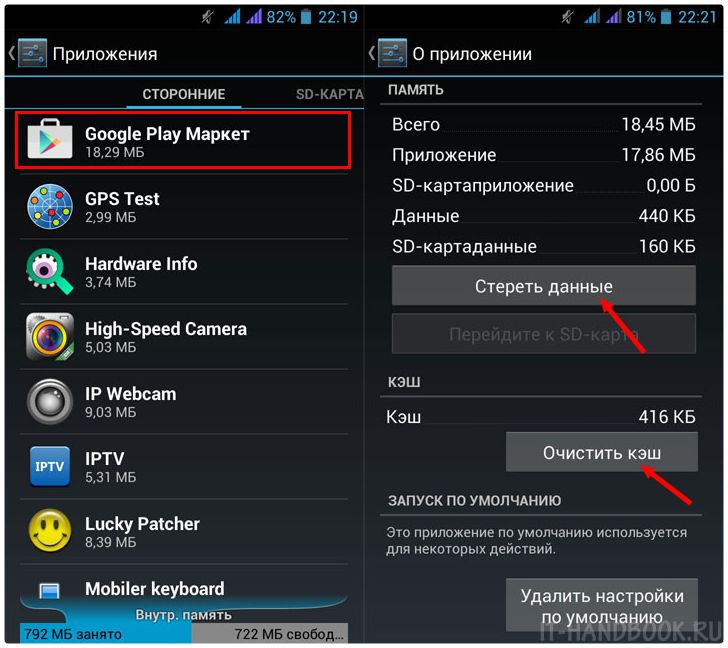 Как следует из текста, программа заблокирована на территории вашей страны. В подобной ситуации можно сделать следующее:
Как следует из текста, программа заблокирована на территории вашей страны. В подобной ситуации можно сделать следующее:
- изменить настройки учетной записи, выбрав другую страну, или создать новый Гугл аккаунт;
- воспользоваться одним из проверенных VPN-сервисов;
- установить приложение через APK, скачав файл из другого источника.
Если на другом смартфоне, где используется та же учетная запись, программа продолжает оставаться доступной, попробуйте очистить кэш Google Play. Как ни странно, иногда это помогает исправить ошибку.
Ошибка проверки обновлений в Play Market
Интересно, что помешало магазину проверить наличие обновлений?
Эта проблема настолько частая, что пару лет назад мы решили подробно рассказать, почему происходит ошибка проверки обновлений. За подробностями отправляю вас к тому материалу, а сейчас вкратце о возможных решениях:
- очистка кэша магазина приложений;
- удаление данных Google Play;
- очистка обновлений Плей Маркета.

Если избавиться от ошибки не удастся, установите приложение через сторонний магазин (например, APKPure). Но не забывайте, что предварительно понадобится выдать разрешение на установку из неизвестных источников.
Ошибка DF-DFERH-01 в Плей Маркете
Данная проблема дает о себе знать на протяжении нескольких лет
Этот код возникает внутри самого магазина приложений, когда мы перемещаемся между пунктами его меню, и сопровождается текстом «Ошибка при получении данных сервера». Очевидно, что в первую очередь нужно проверить подключение к интернету. Но проблема может появиться даже при идеальном соединении.
Как показывает практика, ошибку DF-DFERH-01 удается исправить путем очистки данных Google Play или удаления обновлений магазина. Но порой единственным методом решения проблемы становится сброс настроек телефона. Если вы прибегните к этой рекомендации, то не забудьте создать резервную копию.
Ошибка 192 в Плей Маркете
При появлении такой ошибки можно нажать на гиперссылку в сообщении, чтобы переместиться на страницу помощи Google
Следующая ошибка может иметь номер 506 или 907.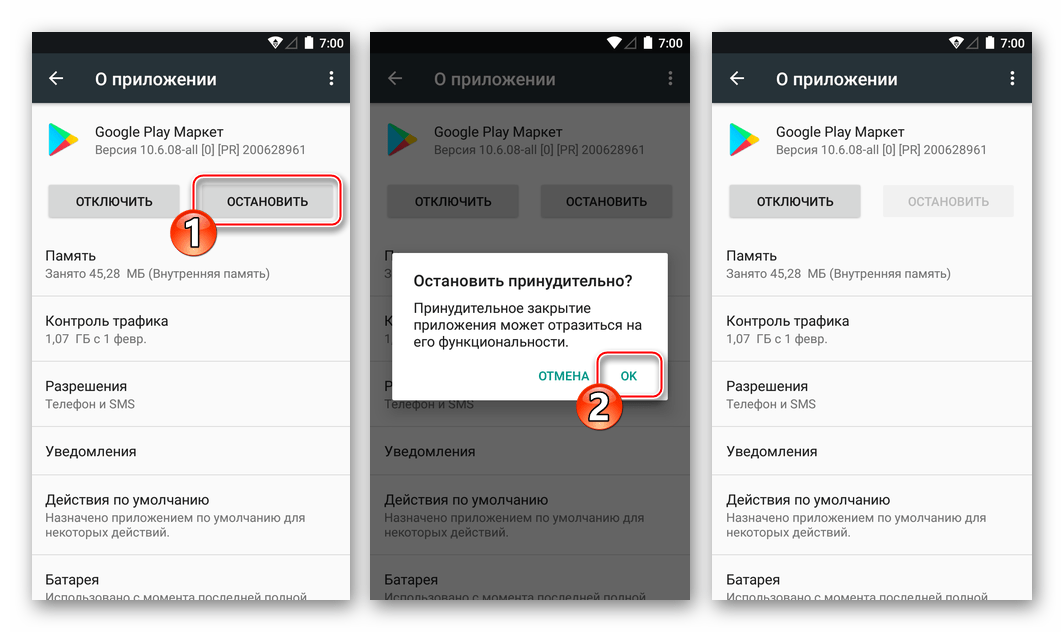 Она всегда дает о себе знать, если вам не удалось скачать приложение. Наиболее распространенная причина подобной проблемы — недостаточное количество места на внутреннем накопителе. Для устранения неисправности нужно освободить по меньше мере 5-10 ГБ памяти.
Она всегда дает о себе знать, если вам не удалось скачать приложение. Наиболее распространенная причина подобной проблемы — недостаточное количество места на внутреннем накопителе. Для устранения неисправности нужно освободить по меньше мере 5-10 ГБ памяти.
Если исправить ошибку не получится, обратитесь к советам, которые я давал при описании других неполадок: очистка данных Google Play, удаление апдейтов апстора, а также выход и повторный вход в аккаунт Гугл. И, конечно же, не забывайте об альтернативных магазинах приложений наподобие RuMarket и NashStore.
Ошибка 907 — не удалось обновить приложение
Обновления приложений в Google Play тоже не всегда устанавливаются гладко
В отличие от предыдущей ошибки, эта появляется не при установке приложения, а в момент, когда вы пытаетесь обновить одну из уже имеющихся на смартфоне программ. Однако в данном случае помогают те же рекомендации:
- освободите место на телефоне;
- выполните очистку кэша и данных Google Play;
- покиньте учетную запись и снова войдите в Гугл аккаунт на смартфоне.

Если ошибка 907 появляется на устройстве, где настроена установка приложений на карту памяти, переподключите внешний накопитель. Это единственный момент, который отличает эту проблему от кода ошибки 506 или 192.
Fix Google Play Store не открывается на вашем телефоне Android
- Миниинструмент
- Центр новостей MiniTool
- Исправление Google Play Store не открывается на вашем телефоне Android
Алиса | Подписаться | Последнее обновление
Магазин Google Play позволяет загружать приложения и игры на телефон или планшет Android. Если Google Play Store не открывается на вашем телефоне Android, вы можете попробовать 5 советов, чтобы узнать, могут ли они помочь вам решить проблему. Чтобы устранить другие проблемы с компьютером, вы можете посетить официальный сайт MiniTool Software.
Ознакомьтесь с 5 приведенными ниже советами по устранению неполадок, чтобы исправить проблему, из-за которой Google Play Store не открывается.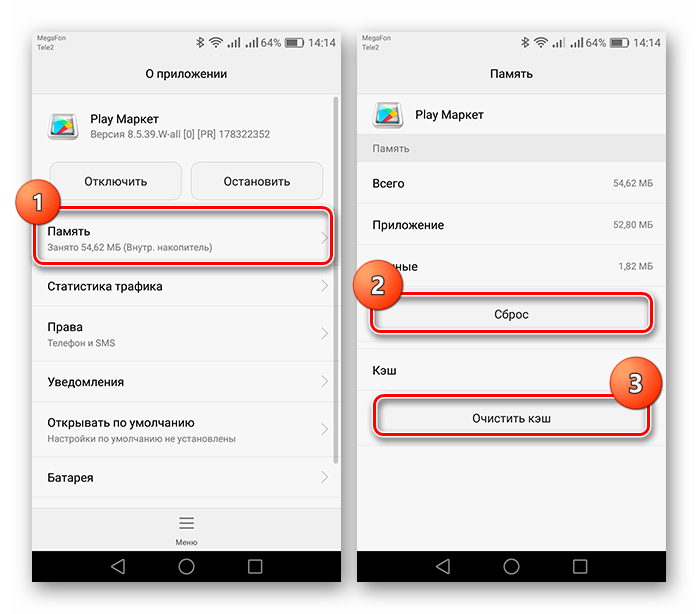 Также узнайте, где найти и открыть приложение Google Play Store на устройстве Android.
Также узнайте, где найти и открыть приложение Google Play Store на устройстве Android.
Исправление 1. Проверьте подключение к Интернету
Вы можете проверить, хорошо ли подключен ваш Интернет или Wi-Fi. Вы можете перезапустить интернет-соединение, перезапустив маршрутизатор и модем.
Исправление 2. Перезагрузите устройство Android
Если вы не можете открыть Google Play Store, перезагрузите телефон или планшет Android. Иногда простой перезапуск может решить многие проблемы. Вы можете нажать кнопку питания на своем устройстве и нажать «Перезагрузить», чтобы перезагрузить устройство.
Исправление 3. Проверьте наличие обновлений системы Android
Вы также можете попробовать проверить и обновить систему Android, чтобы узнать, поможет ли это решить проблему с открытием Google Play Store. Чтобы обновить систему Android, вы можете открыть приложение Настройки на своем устройстве и нажать Система -> Дополнительно -> Обновление системы . Если он найдет более новые обновления, вы можете следовать инструкциям, чтобы обновить систему Android до последней версии.
Если он найдет более новые обновления, вы можете следовать инструкциям, чтобы обновить систему Android до последней версии.
Исправление 4. Очистить кэш и данные Google Play Store/Services
Чтобы решить проблему с Google Play, которая не открывается на Android, вы также можете попробовать очистить кеш и данные Google Play Store и Google Play Services.
- Вы можете открыть приложение Settings на своем устройстве Android.
- Нажмите Приложения и уведомления , чтобы увидеть все приложения на вашем телефоне Android.
- Найдите и коснитесь Магазин Google Play или Сервисы Google Play .
- Нажмите Хранилище и кэш .
- Нажмите Очистить хранилище и Очистить кеш , чтобы очистить кеш и данные Google Play Store или Google Play Services.
Исправление 5. Удалите обновления Google Play Store/сервисов Google Play
Чтобы устранить проблему с открытием Google Play Store, вы также можете попробовать удалить обновления Google Play Store и сбросить Google Play Store до заводских настроек.
- Коснитесь Приложения и уведомления в Настройках.
- Нажмите Просмотреть все приложения и нажмите Google Play Store из списка.
- Нажмите «ОК», чтобы вернуть заводскую версию приложения Google Play Store.
- Выполните ту же операцию, чтобы сбросить настройки приложения Google Play Services до значений по умолчанию.
Как открыть Google Play Store на Android — 3 способа
Способ 1. Если вы найдете ярлык приложения Google Play Store на главном экране, вы можете нажать его, чтобы открыть.
Способ 2. Найдите и откройте Google Play Store на экране «Все приложения». На большинстве телефонов Android вы можете нажать кнопку «Все приложения» на главном экране и найти приложение Play Store, чтобы открыть его.
Способ 3. Вы также можете найти и открыть Google Play Store в настройках Android. Коснитесь приложения «Настройки» на устройстве Android. Нажмите Приложения и уведомления или Приложения. Найдите и коснитесь приложения Google Play Store, чтобы открыть его.
Коснитесь приложения «Настройки» на устройстве Android. Нажмите Приложения и уведомления или Приложения. Найдите и коснитесь приложения Google Play Store, чтобы открыть его.
Этот пост предлагает 5 советов, которые помогут вам решить проблему, из-за которой Google Play Store не открывается, и научит вас, как найти и открыть Google Play Store на вашем устройстве Android. Надеюсь, поможет. Дополнительные советы и рекомендации по работе с компьютером вы можете найти в Новостном центре MiniTool.
- Твиттер
- Линкедин
- Реддит
Об авторе
Комментарии пользователей:
7 лучших способов исправить то, что Google Play Store не открывается на Android
Google Play Store — первое приложение, которое пользователи Android открывают после перехода на новый телефон. Пользователи также часто взаимодействуют с Play Store для загрузки и обновления приложений и игр. К сожалению, даже после многих лет улучшений и редизайна Play Store продолжает оставаться в беспорядке. Мы видели, как Play Store показывал ошибки при проверке обновлений, не загружал приложения, а иногда и не открывался на Android.
К сожалению, даже после многих лет улучшений и редизайна Play Store продолжает оставаться в беспорядке. Мы видели, как Play Store показывал ошибки при проверке обновлений, не загружал приложения, а иногда и не открывался на Android.
Если Google Play Store не открывается для вас на Android, вы всегда можете загрузить APK-файлы из Интернета. Но это отнимает много времени и может сделать вас уязвимыми для угроз безопасности. Вместо этого вы можете выполнить следующие шаги и устранить проблему дома.
1. Перезагрузите телефон
Это простой прием, но его стоит попробовать, прежде чем мы перейдем к расширенным параметрам устранения неполадок.
На большинстве телефонов Android параметр «Перезагрузка» скрыт под кнопкой питания. Просто нажмите и удерживайте кнопку питания и нажмите «Перезагрузить», чтобы перезагрузить телефон.
2. Принудительно остановить Google Play Store
Этот метод стоит рассмотреть, так как он полностью остановит работу Play Store и связанных с ним служб в фоновом режиме.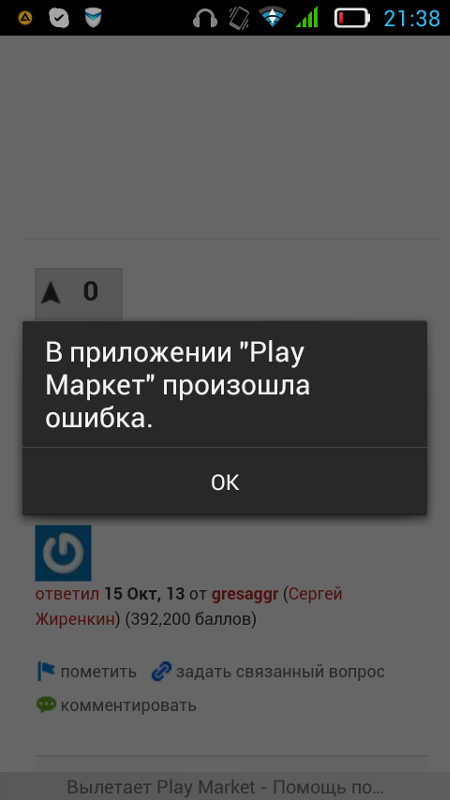 Оттуда вы можете вернуться на главный экран и снова попробовать открыть Play Store.
Оттуда вы можете вернуться на главный экран и снова попробовать открыть Play Store.
Шаг 1: Найдите магазин Google Play у себя дома и нажмите на него долгим нажатием.
Шаг 2: Нажмите кнопку информации и перейдите в информационное меню Play Store.
Шаг 3: Выберите Force Stop, и ОС полностью остановит Play Store.
Попробуйте еще раз открыть Google Play Store.
3. Очистить кэш Play Store
Со временем Google Play Store собирает кэш в фоновом режиме, чтобы ускорить выполнение определенных задач в приложении. Собирая кеш, Play Маркет быстрее загружает для вас ваши часто посещаемые страницы. Он также запоминает вашу историю поиска из панели поиска вверху.
Перегрузка данных кеша может помешать работе Play Store на телефоне. Вам нужно кэшировать данные Play Store из настроек. Вот как.
Шаг 1: Нажмите и удерживайте значок Google Play Store и выберите кнопку информации.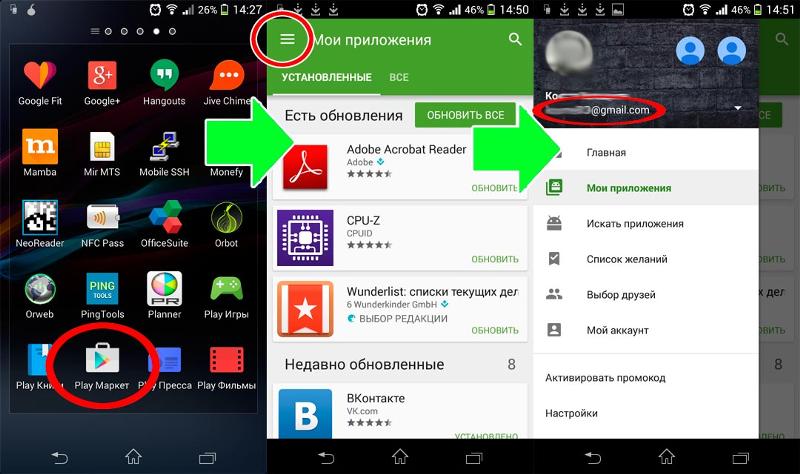
Шаг 2: Перейдите в меню «Хранилище и кэш».
Шаг 3: Вы можете просмотреть собранные данные кэша в следующем меню. Выберите Очистить кеш.
Теперь вы снова можете открыть Google Play Store.
4. Очистить хранилище Google Play Store
Будьте осторожны при использовании этой опции. Это удалит все данные приложения навсегда. Это включает в себя все файлы, настройки, учетные записи, базы данных и т. д. Это означает, что вам придется снова настроить учетную запись и способы оплаты в приложении.
Шаг 1: Откройте меню «Настройки» на телефоне.
Шаг 2: Перейдите в Приложения и уведомления > Просмотреть все приложения и выберите Google Play Store в следующем меню.
Шаг 3: Выберите «Хранилище и кэш» и нажмите «Очистить хранилище» в меню.
Это даст вам предупреждение, нажмите «ОК», и все готово.
5. Отключить Google Play Store
Этот прием помог многим решить проблемы, связанные с Play Store на телефонах Android.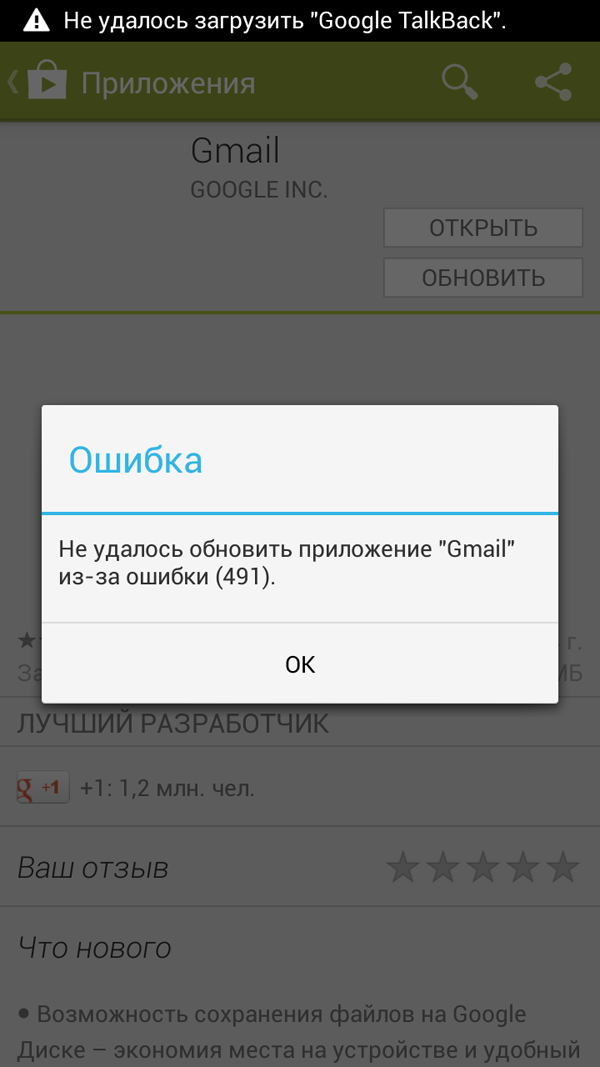
Шаг 1: Откройте информационное меню Google Play Store.
Шаг 2: Нажмите «Отключить» и закройте Play Store на своем телефоне Android.
Шаг 3: Включите его снова.
Попробуйте еще раз получить доступ к Play Store на своем телефоне Android. Обычно он должен открываться. Если нет, то переходите к следующему способу.
6. Удаление фоновых приложений
Этот метод наиболее актуален для телефонов с небольшим объемом оперативной памяти. Если у вас открыто много приложений и игр в фоновом режиме, вам следует закрыть их, чтобы освободить место для Google Play Store.
ОС Android достаточно умна, чтобы приостанавливать использование ОЗУ в фоновом режиме, но некоторые приложения и игры могут потреблять больше памяти, чем обычно, и это может почти ничего не оставить для плавного открытия других приложений, таких как Google Play Store, на телефоне.
7. Удаление обновлений приложений
Google часто выпускает обновления приложений Play Store для Android.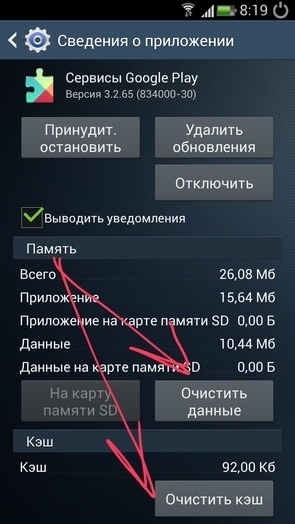
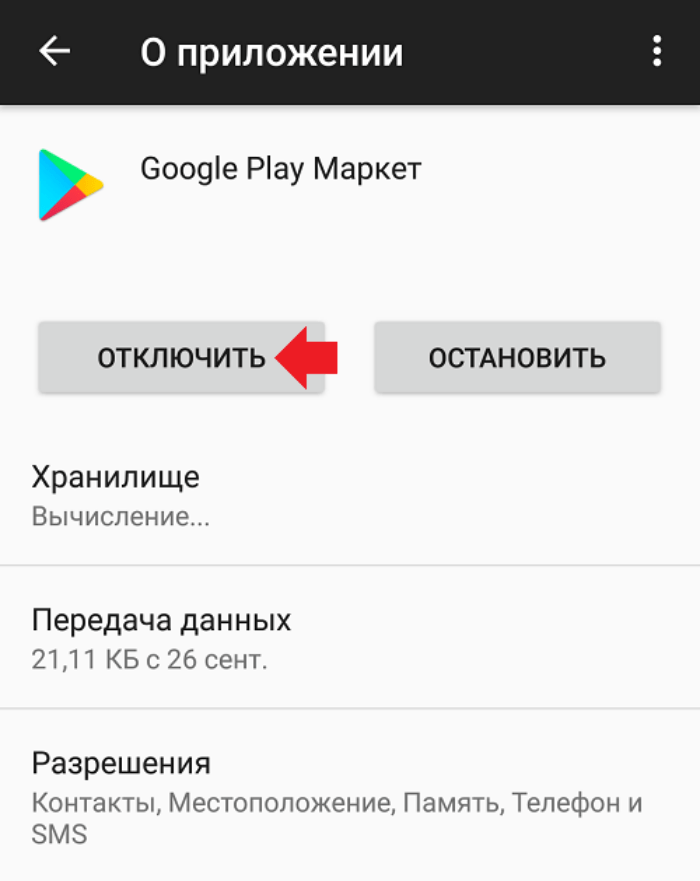

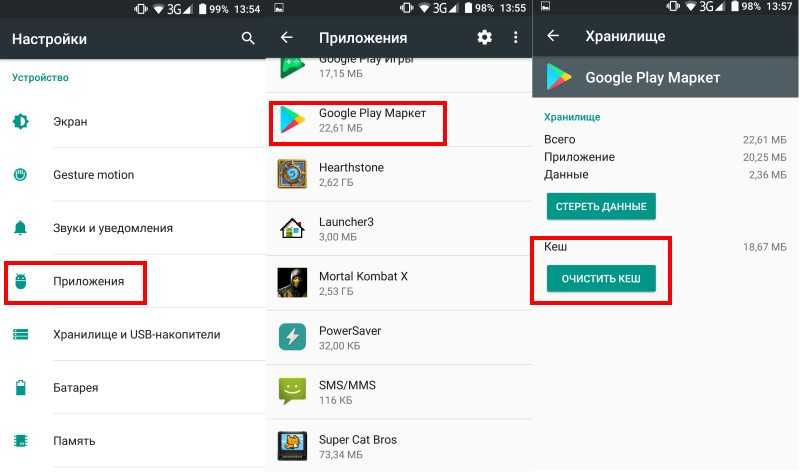
Ваш комментарий будет первым